Инструментът за градиент е незаменимо средство в GIMP, когато става въпрос за създаване на плавни цветови преходи. С този инструмент можеш да оптимизираш изображенията и да постигнеш впечатляващи визуални ефекти. Тази инструкция те води през различните функции на инструмента за градиент и показва как да създаваш собствени градиенти.
Най-важни изводи
- Инструментът за градиент преобразува цветовете и може да генерира както линейни, така и радиални градиенти.
- С опцията „Адаптивно преизчисляване“ можеш да избегнеш ефекта на стъпаловидност.
- Собствени градиенти могат лесно да се създават и запазват.
Стъпка по стъпка ръководство
Активиране на инструмента за градиент
За да активираш инструмента за градиент, погледни в лентата с икони за съответното копче или използвай клавишната комбинация „L“. В този пример имам бял фон в палитрата с нива. Сега е време да разгледаме по-отблизо настройките на инструмента.
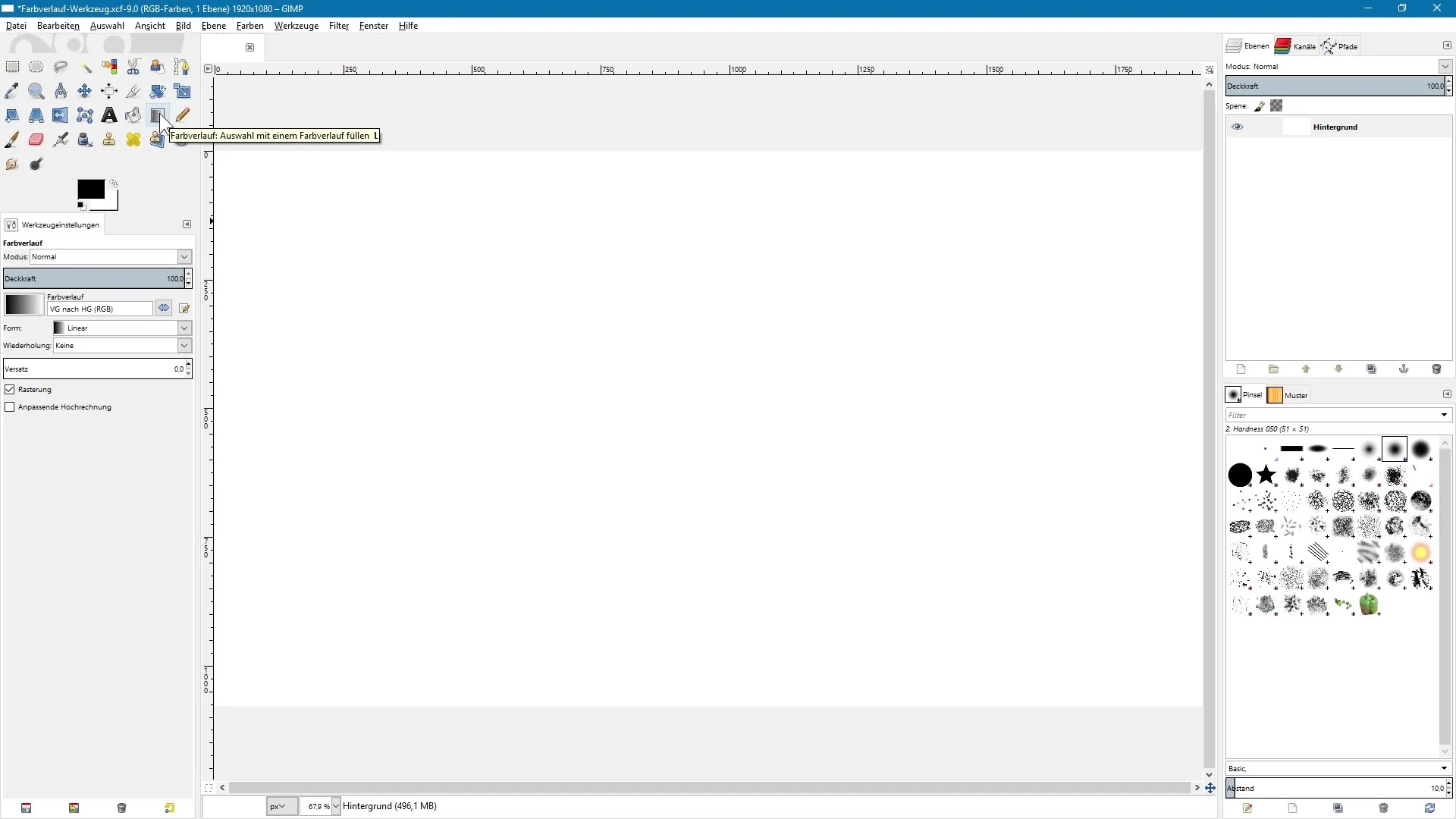
Изучаване на настройките на инструмента
В настройките на инструмента можеш да избереш режима на градиента. Има различни опции, които може да ти изглеждат познати, ако вече си работил с режими на слоеве. Препоръчително е да работиш на отделен слой. Така по-късно можеш да избереш желания режим на слой от менюто.
Обръщане на градиента
С малката икона с двойна стрелка в горната част на настройките на инструмента можеш да обърнеш текущия градиент. В текущия пример имаме градиент от червено към бяло, като предният план е зададен на бяло, а фонът е червен. Едно кликване върху иконата ще обърне този градиент.
Рисуване на градиент
За да нарисуваш градиент, задръж лявото бутонче на мишката върху фона и плъзни мишката. Можеш или да пуснеш бутона на произволно място в изображението, или да задържиш клавиша Ctrl, за да рисуваш прав градиент на стъпки от 15 градуса. Когато пуснеш бутона на мишката, градиентът ще бъде създаден.
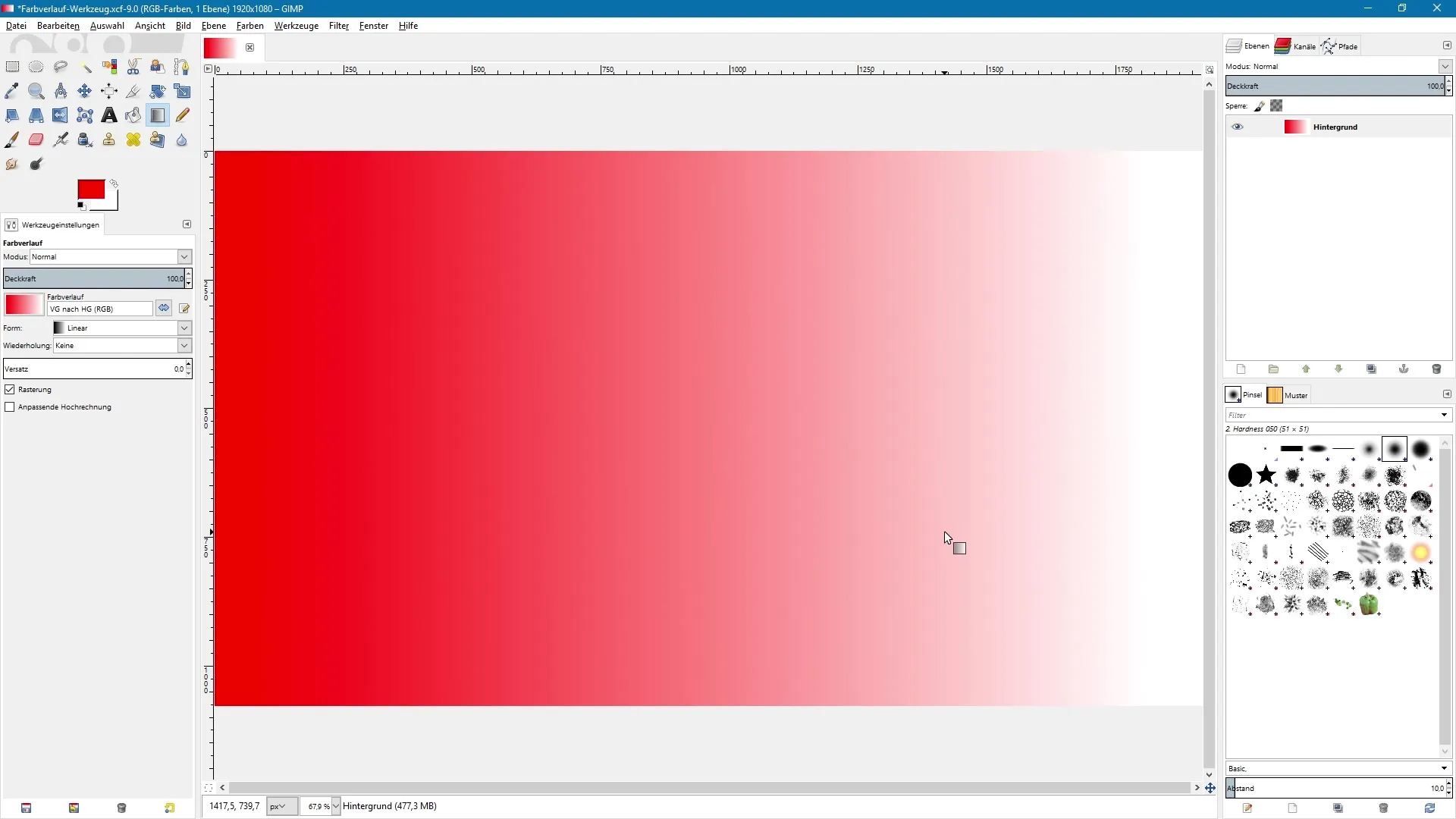
Промяна на формата на градиента
В момента имаме линеен градиент. Кликни върху падащото меню за формата на градиента, за да избереш алтернативни опции като радиален или конусовиден градиент. Тези настройки ти дават повече контрол върху формата на градиента.
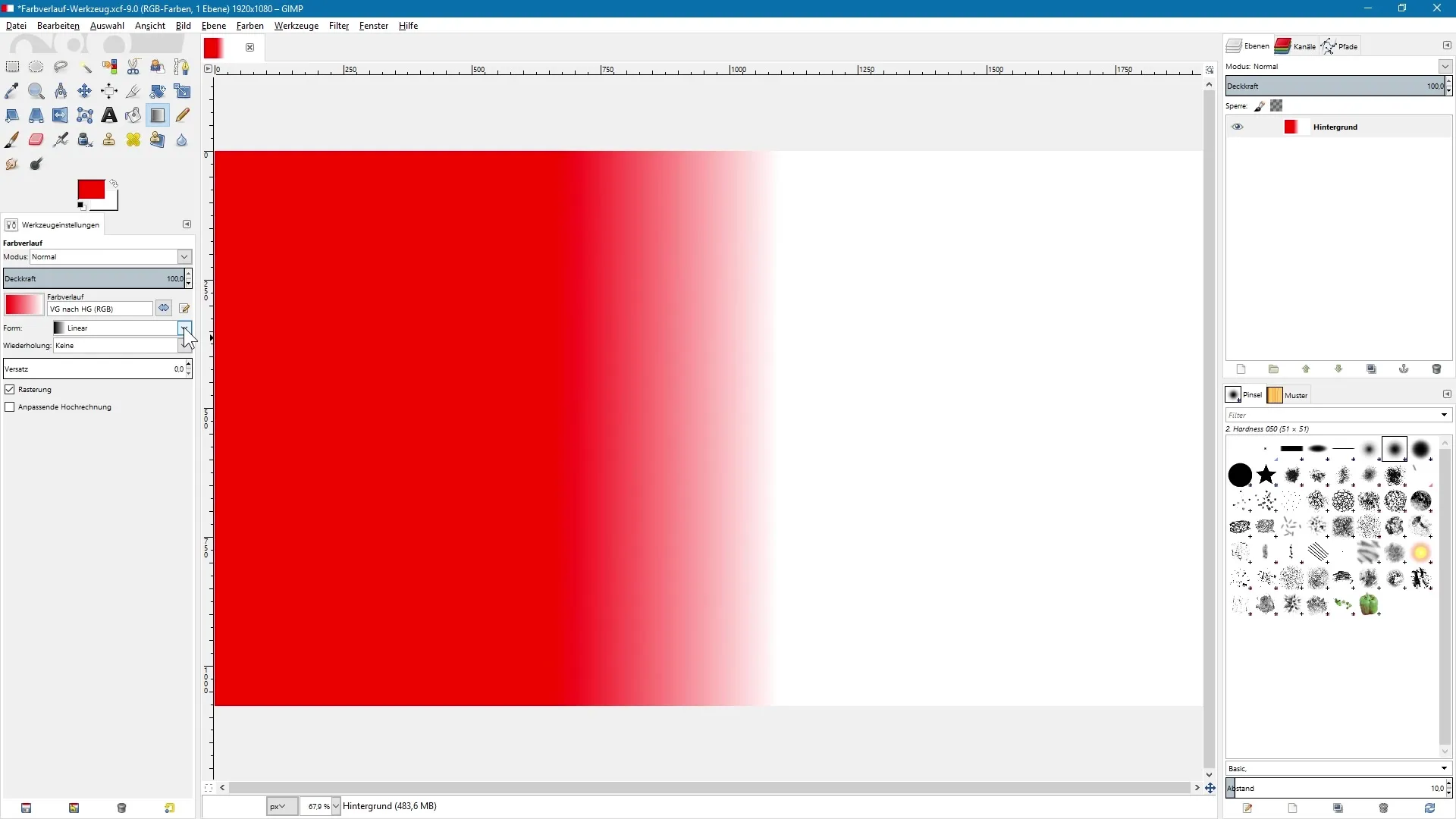
Избягване на ефект на стъпаловидност
Ако прилагаш силни контрасти между цветовете, може да се появят неприятни ефекти на стъпаловидност. Активирай опцията „Адаптивно преизчисляване“, за да минимизираш този ефект. Това значително подобрява качеството на твоите градиенти.
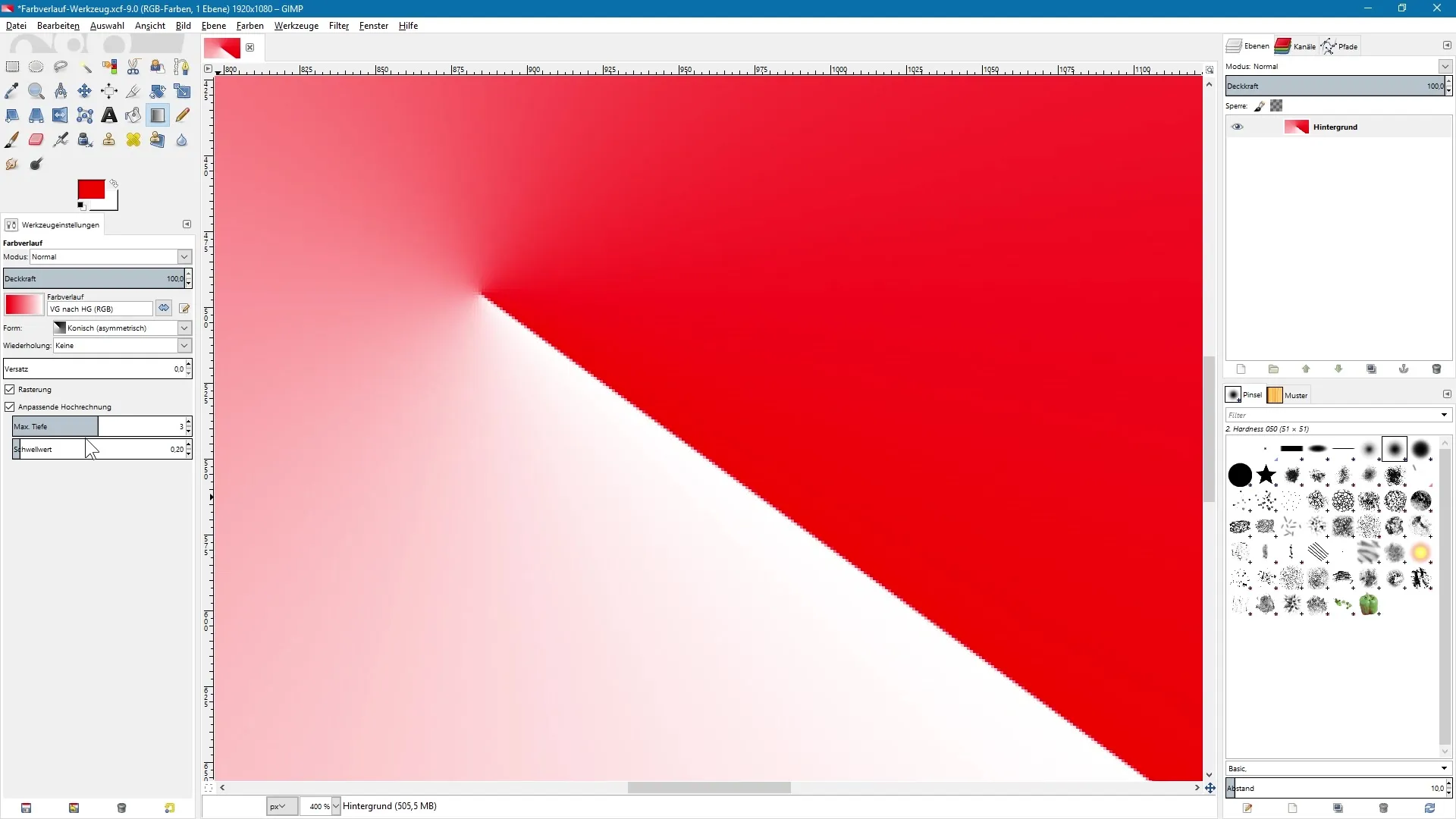
Повтаряне на градиенти
Опцията за повторение ти позволява безкрайно да продължаваш градиента. Можеш да избираш между различни видове повторения, например назъбено или триъгълни вълни. Тази функция е особено полезна при създаване на шарки.
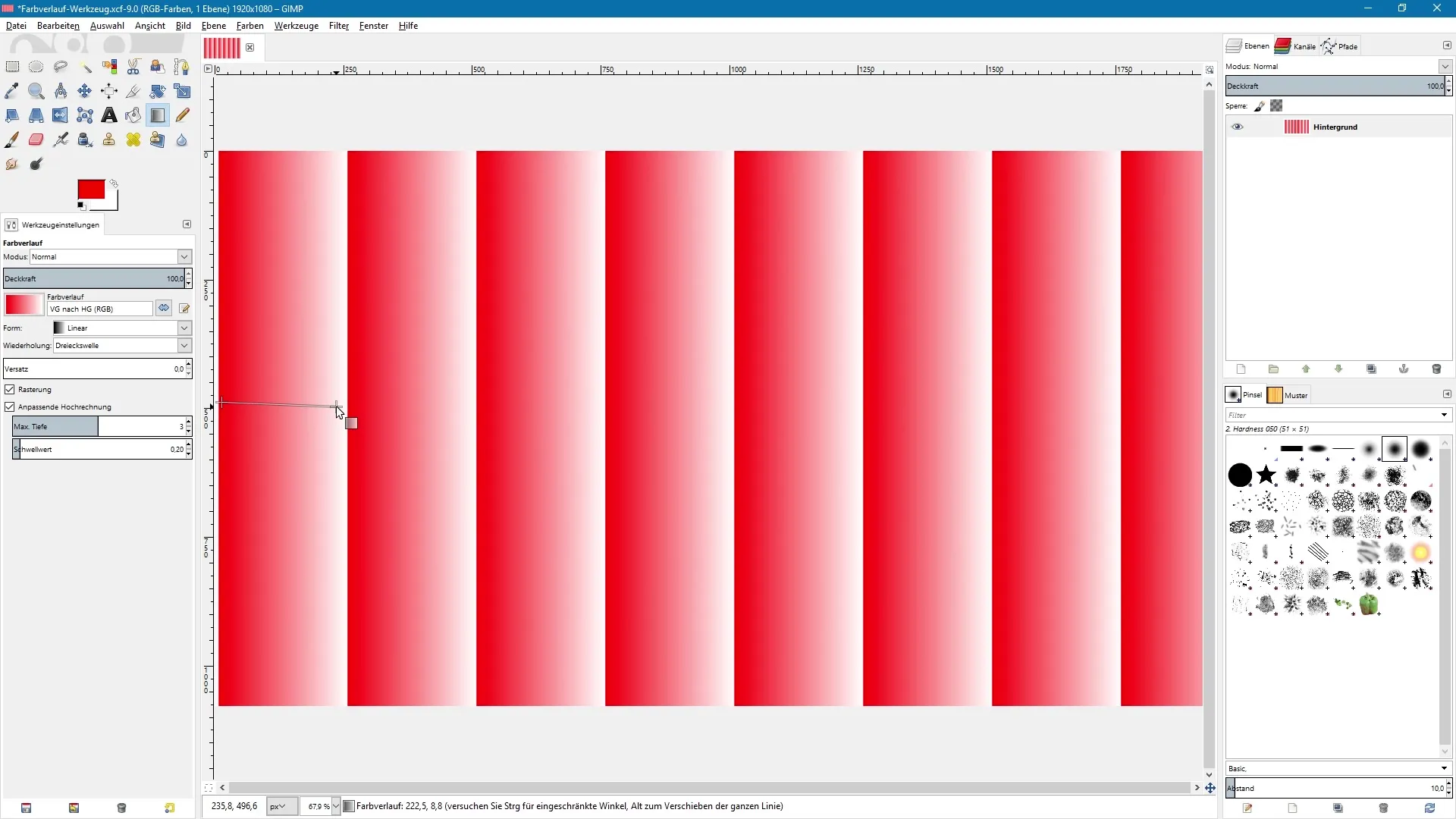
Редактиране на цветове в обект
С активен прозрачен слой и избран инструмент за градиент вече можеш да приложиш градиент към отделен обект, например към черен кръг. За целта активирай иконата „Заключване на алфа канал“. По този начин ще бъдат редактирани само вече оцветените области на обекта.
Създаване на собствени градиенти
За да създадеш свой собствен градиент, отвори редактора на градиенти. Тук можеш да направиш множество настройки, които определят цветовите тонове и тяхната интензивност. Тази възможност ти дава свободата да разработиш уникални градиенти.
Запазване на градиенти
Дай на новосъздадения градиент уникално име и го запази. Той ще се появи в списъка с твои шаблони, така че да можеш да го използваш по всяко време.
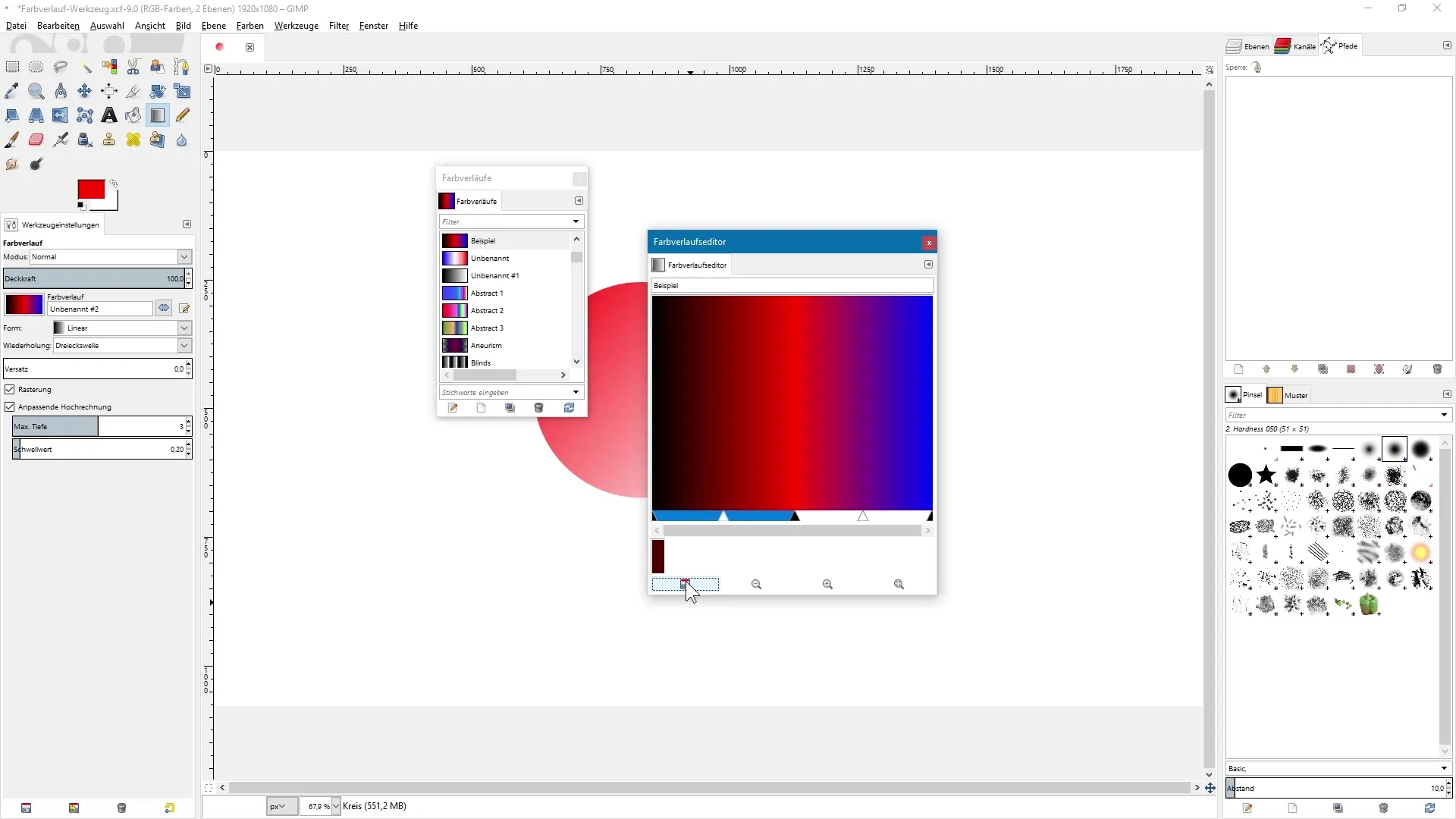
Резюме – Ефективно използване на инструмента за градиент в GIMP
Инструментът за градиент в GIMP предлага множество възможности за създаване на креативни дизайни. С правилните настройки и техники можеш да създадеш красиви градиенти и да дадеш воля на своята креативност. Независимо дали желаеш прости преходи или сложни модели на градиенти, сега имаш необходимите знания, за да използваш тези инструменти ефективно.
Често задавани въпроси
Какво е инструментът за градиент в GIMP?Инструментът за градиент позволява създаването на плавни цветови преходи в изображенията.
Как мога да обърна градиента?Можеш да обърнеш градиента, като кликнеш върху иконата с двойната стрелка в настройките на инструмента.
Как да запазя собствените си градиенти?Кликни върху иконата на дискета в редактора на градиенти и задай име на своя градиент.
Какво да направя срещу ефектите на стъпаловидност?Активирай опцията „Адаптивно преизчисляване“, за да избегнеш тези неприятни ефекти.
Мога ли да прилагам градиенти и на обекти?Да, като активираш прозрачен слой, можеш да прилагаш градиенти върху конкретни обекти.


